
Це програмне забезпечення буде виправляти поширені помилки комп'ютера, захищати вас від втрати файлів, шкідливого програмного забезпечення, відмови обладнання та оптимізувати ваш ПК для максимальної продуктивності. Вирішіть проблеми з ПК та видаліть віруси зараз за 3 простих кроки:
- Завантажте інструмент відновлення ПК Restoro що поставляється із запатентованими технологіями (патент доступний тут).
- Клацніть Почніть сканування знайти проблеми з Windows, які можуть спричинити проблеми з ПК.
- Клацніть Відремонтувати все щоб виправити проблеми, що впливають на безпеку та продуктивність вашого комп’ютера
- Restoro завантажив 0 читачів цього місяця.
Microsoft Office використовує кеш документів Office, щоб переконатися, що зміни, внесені до файлів Office, зберігаються в хмарі. Іноді файли можуть бути пошкоджені або пошкоджені через різке закриття програми та показати помилку кешу офісних документів.
Повна помилка читається Під час доступу до кешу документів Office сталася помилка. Закрийте та знову відкрийте Центр завантаження, щоб спробувати знову. Якщо проблема не зникає, перемістіть або видаліть кеш у діалоговому вікні налаштувань Центру завантаження. Якщо ви зіткнулися з цією помилкою, ось як вирішити цю проблему у вашій системі Windows.
Не можете отримати доступ до кешу документів Office? Ось що вам потрібно зробити
- Видаліть кеш документів Microsoft Office
- Убити завдання Центру завантаження Microsoft / Видалити ключі реєстру
- Видаліть Skydrive
1. Видаліть кеш документів Microsoft Office
Перший спосіб виправити цю помилку - це видалити кеш документів Microsoft Office вручну. Видалення кешу не впливає на збережені документи, але допомагає вирішити проблему із синхронізацією. Ось покроковий посібник із того, щоб зробити те саме.
Виконайте чисте завантаження
Виконувати чисте завантаження не потрібно, але рекомендується. Це робиться для того, щоб кеш-файли не завантажувались під час запуску та не дозволяли користувачеві їх видаляти. Ось як це зробити.
- Натисніть Клавіша Windows + R, щоб відкрити діалогове вікно Виконати.
- Тип msconfig і натисніть Enter, щоб відкрити Системна конфігурація.
- У вікні конфігурації системи натисніть Послуги вкладку.
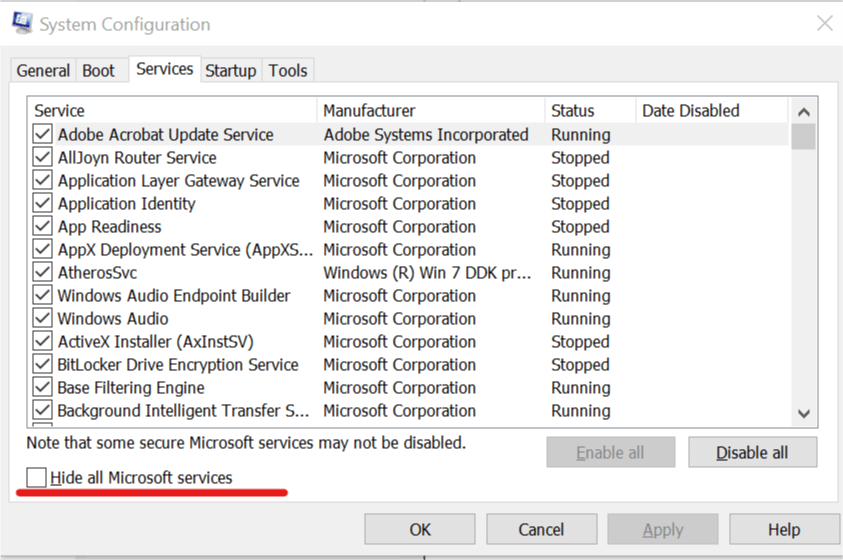
- Тепер натисніть "Сховати всі служби Microsoft ” варіант. Це приховає всі основні служби Microsoft.
- Тепер вам потрібно відключити всі інші служби. Клацніть наВідключити все" кнопку.
- Перейдіть на вкладку Запуск і натисніть на Відкрийте диспетчер завдань.
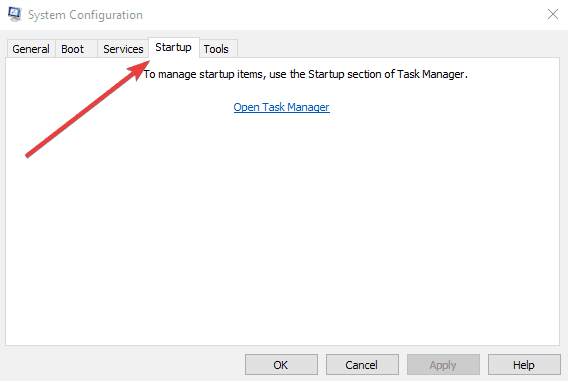
- У вікні диспетчера завдань під Стартап на вкладці, виберіть усі програми для запуску та натисніть Вимкнути. Вимкніть усі програми по одному.
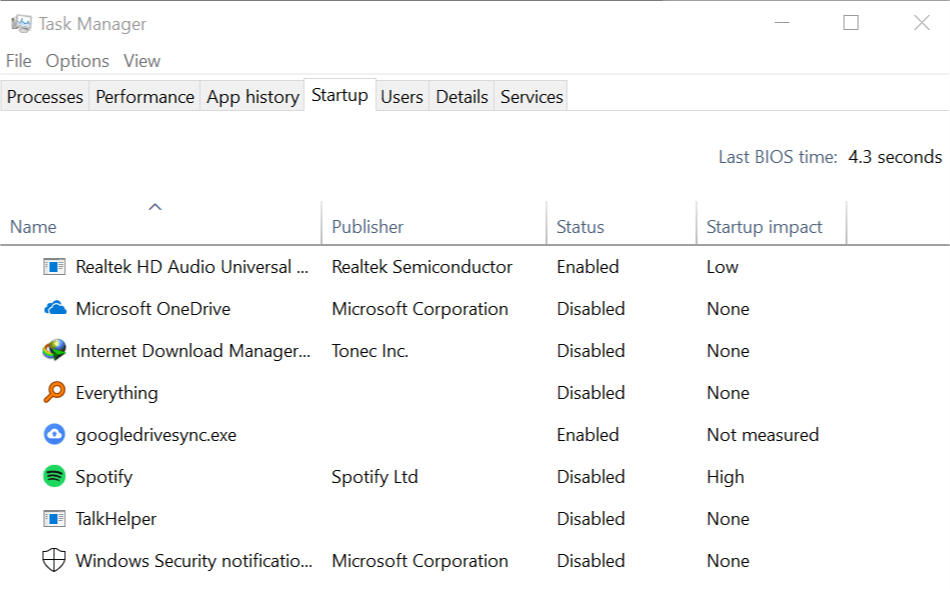
- Закрийте диспетчер завдань і поверніться до Системна конфігурація вікно.
- Клацніть Подати заявку а потім клацніть гаразд щоб зберегти зміни.
- Закрийте вікно конфігурації системи та перезапустіть систему.
Видаліть кеш документів Microsoft Office
Після перезапуску системи у стані Clean Boot виконайте наступне.
- Тип Центр завантаження Microsoft у рядку Cortana / Search.
- Натисніть на Центр завантаження Microsoft щоб відкрити його.
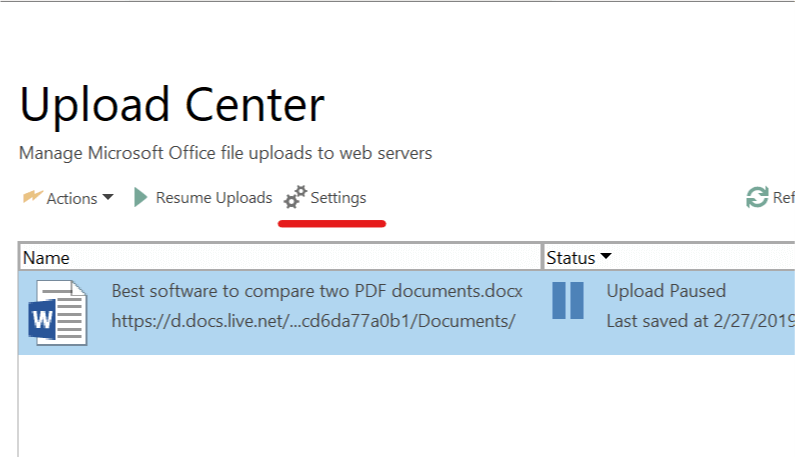
- Тепер натисніть Налаштування.
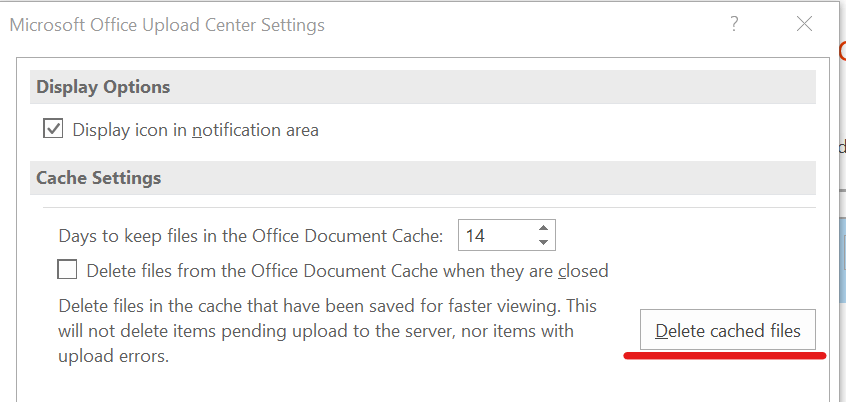
- Клацніть на Видалити кешовані файли, щоб видалити кеш. Клацніть ГАРАЗД.
- Закрити Центр завантаження Microsoft.
Відкрийте конфігурацію системи та ввімкніть усі служби, які ви відключили. Після перезапуску вам слід було усунути помилку кешу документів Microsoft Office.
2. Убити завдання Центру завантаження Microsoft / Видалити ключі реєстру
Запустіть сканування системи, щоб виявити потенційні помилки

Завантажте Restoro
Інструмент для ремонту ПК

Клацніть Почніть сканування знайти проблеми з Windows.

Клацніть Відремонтувати все виправити проблеми із запатентованими технологіями.
Запустіть сканування ПК за допомогою інструменту відновлення, щоб знайти помилки, що спричиняють проблеми із безпекою та уповільнення роботи. Після завершення сканування процес відновлення замінить пошкоджені файли новими файлами та компонентами Windows.
Якщо проблема не зникає, можна спробувати вбити служби Центру завантаження, а потім видалити файли кешу вручну. Ми також видалимо кілька ключів з редактора реєстру. Ось покроковий посібник, як зробити те саме.
Виконайте завдання Центру завантаження
- Клацніть правою кнопкою миші на Панель завдань і виберіть “Диспетчер завдань”.
- В Процес, натисніть на Ім'я для сортування за назвою.
- Шукайте процес із назвою “Центр завантаження Microsoft Office ”.
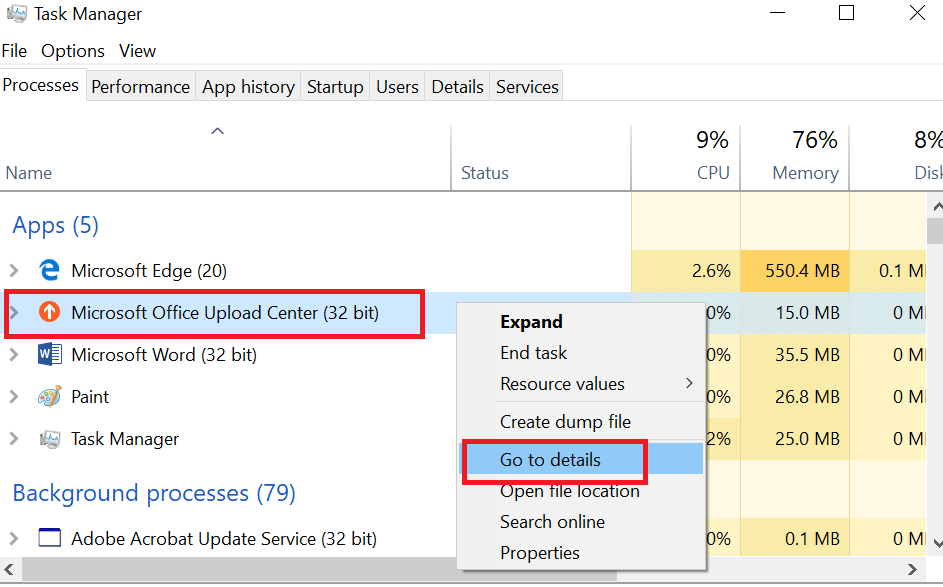
- Клацніть правою кнопкою миші на Центрі завантаження Microsoft Office і натисніть “Перейти до деталей ”.
- Тут ви можете побачити всю послугу, яка “Центр завантаження Microsoft ” використовує.
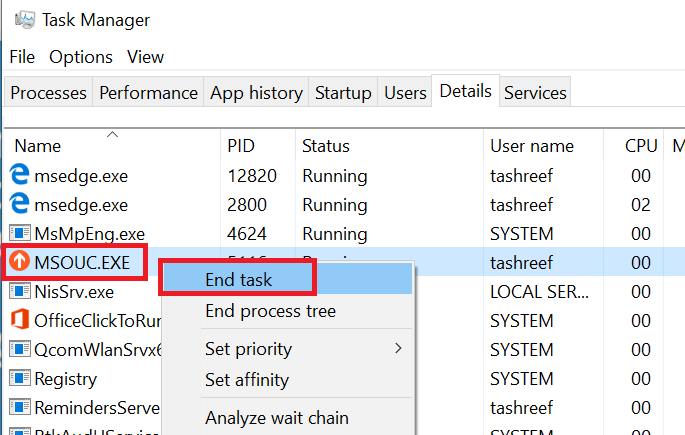
- Клацніть правою кнопкою миші “NSOUC.EXE” і виберіть Кінцеве завдання.
- Перевірте, чи запущені інші служби, пов’язані з Центром завантаження Microsoft. Виберіть усі супутні послуги та натисніть кнопку Завершити завдання. Якщо служб більше не знайдено, закрийте диспетчер завдань.
Видалити ключі реєстру FileIO
- Натисніть Клавіша Windows + R.
- Тип regedit і вдарив Введіть.

- У Редакторі реєстру перейдіть до такого місця:
Комп’ютер \ HKEY_CURRENT_USER \ Software \ Microsoft \ Office \ 16.0 \ Common \ FileIO
- Видаліть усі клавіші всередині FileIO папку.
- Закрийте редактор реєстру.
Хочете заблокувати доступ до засобів редагування реєстру? Ось як це правильно зробити!
Перейменуйте та видаліть папку OfficeFileCache
Примітка: Спочатку переконайтеся, що увімкнено приховані елементи у Провіднику файлів, щоб відображати всі приховані елементи в папці Office.
- Відкрийте «Провідник файлів».
- Клацніть на Переглянути вкладку.
- У розділі Показати / Сховати “Приховані предмети” позначено.
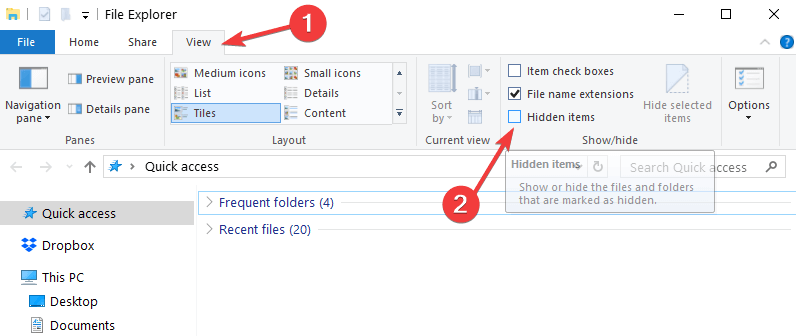
- У Провіднику файлів перейдіть до наступного місця.
% userprofile% \ AppData \ Local \ Microsoft \ Office- Відкрийте папку версії Office. В даному випадку це офіс 2016/2019 так що натисніть на 16.0. Якщо ви використовуєте Office 2013, натисніть 15.0 папку.
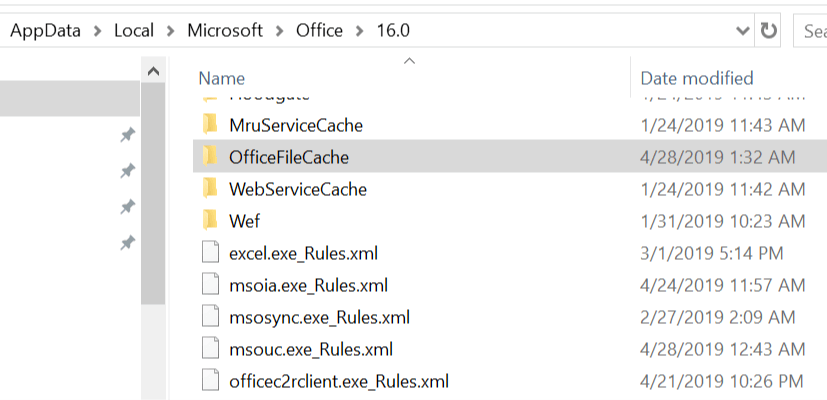
- Тут ви повинні побачити папку з іменем OfficeFileCache.
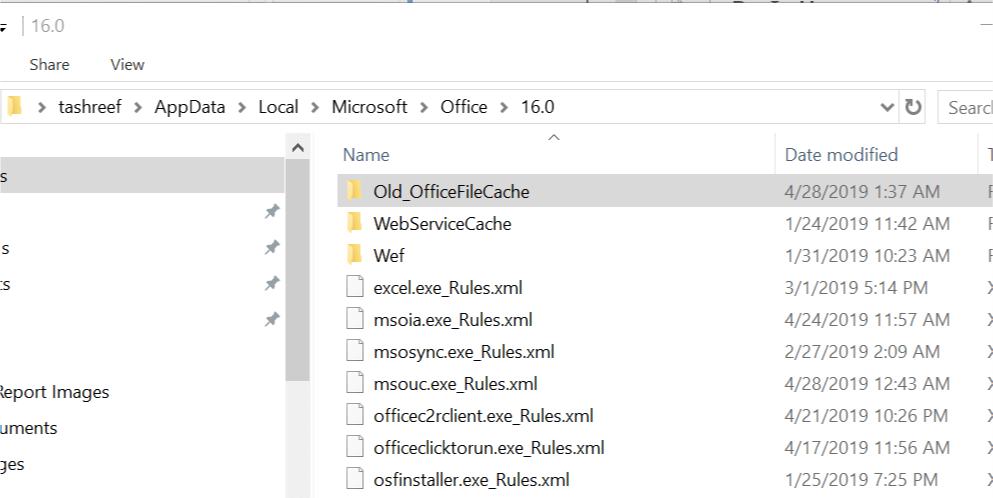
- Виберіть OfficeFileCahche папку та перейменуйте її як Old_OfficeFileCache.
- Після перейменування файлу перезавантажте / перезапустіть систему.
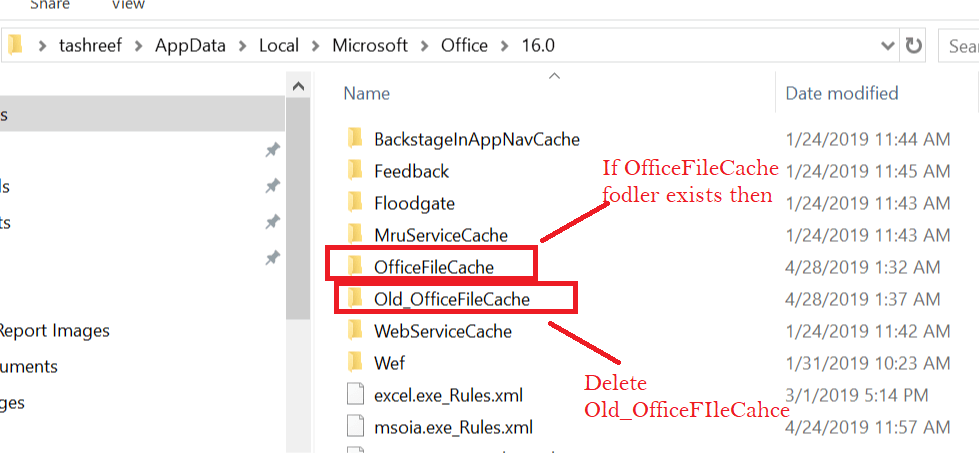
- Після перезапуску перевірте, чи Центр завантаження Microsoft відтворює всередині папку з назвою OfficeFileCache
% userprofile% \ AppData \ Local \ Microsoft \ Office \ 16.0 - Якщо створена нова папка OfficeFileCache, видаліть папку Old_OfficeFileCache.
3. Видаліть Skydrive
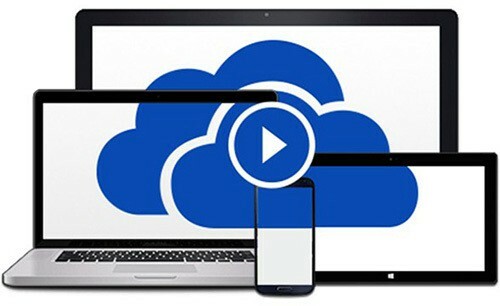
Якщо у вас встановлений SkyDrive, ви можете вирішити проблему, видаливши Skydrive, а потім переінсталювавши її. Ось як це зробити.
- Запустіть Skydrive та вийміть комп’ютер із диска.
- Йти до Керування> Програма> Програми та функції. Виберіть Skydrive та натисніть Видалити.
- Завантажте та встановіть Skydrive.
- Перезавантажте систему та перевірте наявність покращень
ПОВ'ЯЗАНІ ІСТОРІЇ, ЩО ВАМ МОЖУТЬ ПОХАДАТИ
- Як запустити Microsoft Office Picture Manager у Windows 10
- 6 програмне забезпечення для управління документами для підвищення ефективності роботи в офісі
- Як перенести Microsoft Office Suite на інший ПК або користувача
 Проблеми все ще виникають?Виправте їх за допомогою цього інструменту:
Проблеми все ще виникають?Виправте їх за допомогою цього інструменту:
- Завантажте цей інструмент відновлення ПК оцінено Чудово на TrustPilot.com (завантаження починається на цій сторінці).
- Клацніть Почніть сканування знайти проблеми з Windows, які можуть спричинити проблеми з ПК.
- Клацніть Відремонтувати все виправити проблеми із запатентованими технологіями (Ексклюзивна знижка для наших читачів).
Restoro завантажив 0 читачів цього місяця.


